域控制器活动目录之备份与恢复
通过我前几篇文章的介绍,我想大家对活动目录的配置以及域控制器在网络中的作用已经有了一个大致的了解了。当然,我写的都是一些关于操作上的文章,至于原理性的东西建议大家自己到网上搜一下或者到书店里去买几本微软的官方教材看一下,因为原理性的东西实在是没什么好写的,要写也是抄书,会被别人以为我在骗稿费的。:)OK,那么现在大家应该知道在域构架网络中,域控制器是多么的重要,所以一台域控制器的崩溃对于网络管理员而言,无疑是一场恶梦,那么活动目录应该如何来备份和恢复呢?在这里我将详细的为大家讲一下这个问题,我们一般把活动目录的备份和恢复分成两种情况:
1、 整个网络中有且仅有一台域控制器;
首先,本人并不成赞成网络中存在这种情况,也就是说网络中最好是存在两台或两台以上的域控制器,当然有些朋友可能会说:买服务器你给钱啊?我先声明:我没钱。而且现在的老板都很精哟,一般是能用就行,至于坏了怎么办?那当然是网络管理员来想办法解决了,难道白给你工资啊?所以有些网络中的确存在着只有一台域控制器的现象,那么对于这种情况,备份是必不可少的了,而且建议备份到网络上,别备份到本地计算机上,因为备份在本地的话,万一服务器的硬盘烧毁,那么你的备份也会随之而去,这样的话和没有备份没什么区别。那么,怎么备份?我们要用到Windows 2003自带的备份工具Ntbackup。点击“开始-运行”,输入:“Ntbackup”回车,也可以点击“开始-程序-附件-备份”,其实是一回事,我们就可以看到如下的画面:
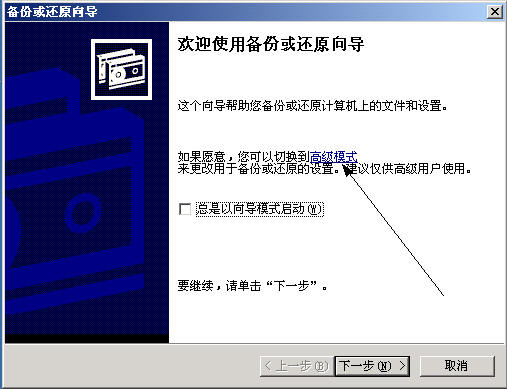
点击我用箭头指出的“高级模式”:
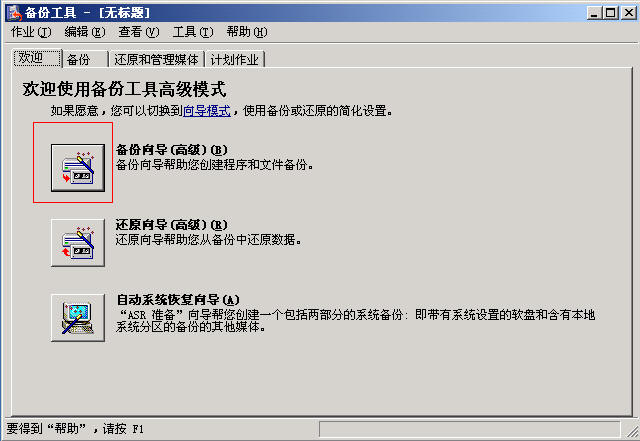
再点击用红框标出的“备份向导(高级)”,这时会出现一个备份向导:
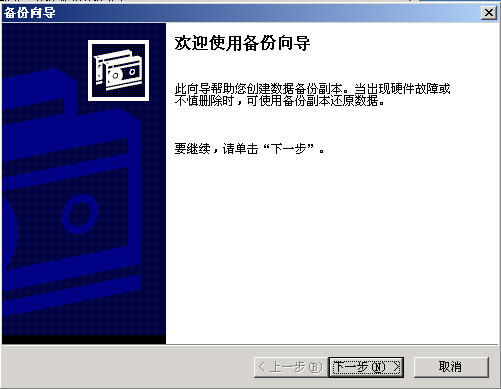
在这里请大家注意,直接点“取消”,这样可以进入备份工具控制器,以便有更多的可以自定义的项目:

在这里,需要提醒大家的是,如果你只是想备份活动目录的话,那么你只需要备份一下系统状态就可以了。但本人强烈建议:最好再做一个整个C盘的备份!以防止丢失一些其它的数据。在这里,我为了节省时间,就仅仅备份一下系统数据了:

在上图的左下角,“备份媒体或文件名”里可以选择备份的路径,并且支持网络备份的。
选择好备份文件的存放路径后,就可以点击“开始备份”了:

点击“开始备份”后,会出现如下画面:
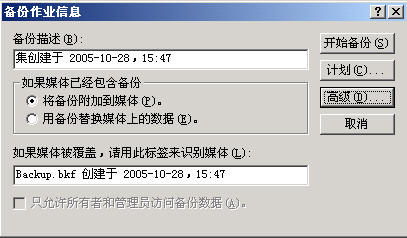
在上面的选项中,点击“计划”,系统会提示你“保存当前备份设置”,保存完成后,会出现下面的画面:
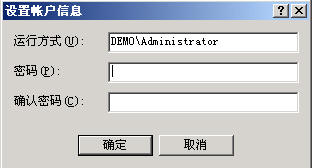
在这里要输入正确的具有管理员权限的帐号和密码才可以,输入后点“确定”,就会出现一个“计划的作业选项”:
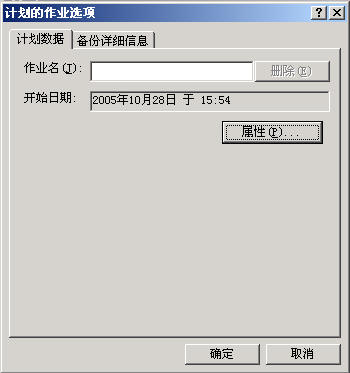
点击上述画面中的“属性”:

在这里,可以设置计划作业,以方便系统以后自动按照计划进行备份,就不用一次次的手动备份了。设置完成后,就回到了刚刚的画面:
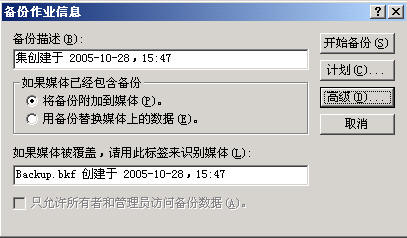
这次点击“高级”:
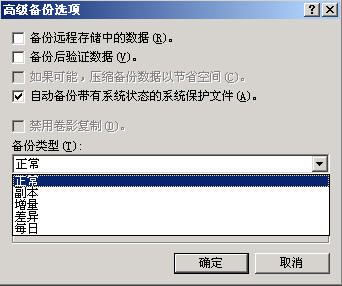
在这里,可选择一些如数据备份完成后验证其完整性之类的选项,这个大家可以根据需要进行选择,主要向大家简单介绍一下五个备份类型:
正常:备份所有选择的文件夹和文件,不依赖于任何标记,但会清除标记
副本:备份所有选择的文件夹和文件,不依赖于任何标记,但不会清除标记
增量:只备份选择的且有标记的文件夹和文件,但是会清除标记;
差异:只备份选择的且有标记的文件夹和文件,且不清除标记;
每日:以天为单位,每天发生变化的文件都会被备份;
这五种备份类型具体如何应用,如何配合使用,请大家结合自己的实际情况决定。配置好这些备份参数以后,就可以进行备份操作了:

整个备份时间还是比较长的,大约要20分钟左右,当然具体还要根据你的系统中的数据量来决定性的,在我这个实验环境里10分钟不到就OK了。备份完成后,我们可以在备份目录下找到这个备份文件,其大小为:537M。
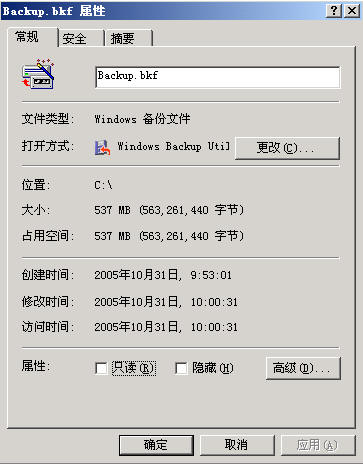
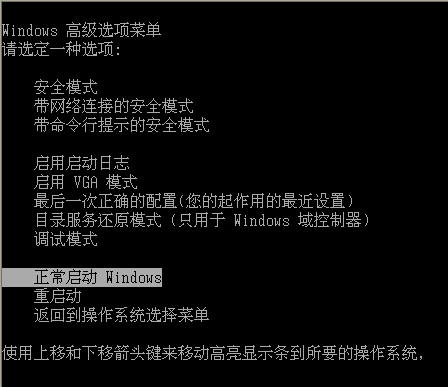
在这里,我们要选择,第七项:“目录服务还原模式(只用于Windows域控制器)”,真不知道这句话是微软找谁来翻译的,我觉得括号里的文字应该翻译成:“只用于恢复Windows域控制器”才比较合适,这句话不知道害过多少人,我就见过不少网络管理员是先把服务器提升为域控制器,然后再执行恢复操作,其实大家难道忘记了,我们刚刚备份的文件里有活动目录信息的。
在Windows的登陆窗口,如果你的服务器只是成员服务器,那么请输入本地管理员的密码,如果是域控制器,请输入还原密码。什么?还原密码是什么?看看我的第一篇文章吧。
继续点击“开始-运行”,输入“Ntbackup”,并回车:
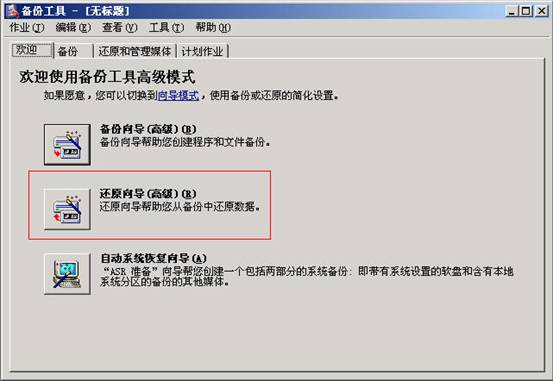
这回可别再选择备份向导了,要用“还原向导(高级)”:
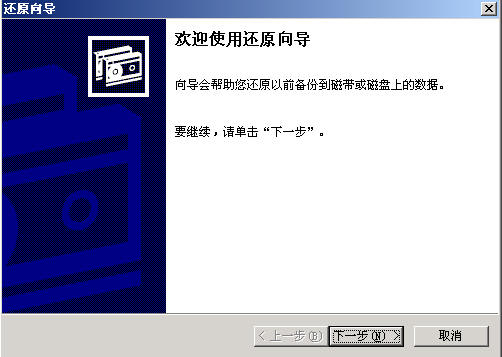
点“下一步”,出来如下画面:
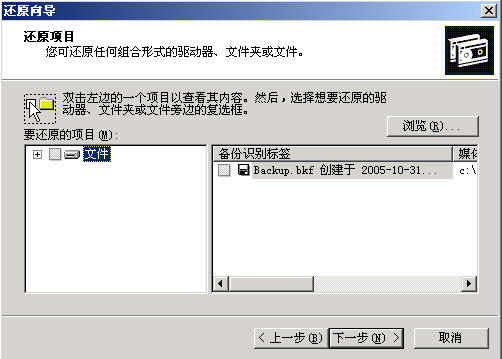
在“文件”上击右键:

点击“文件编录”:

输入备份文件所在的位置,然后确定:
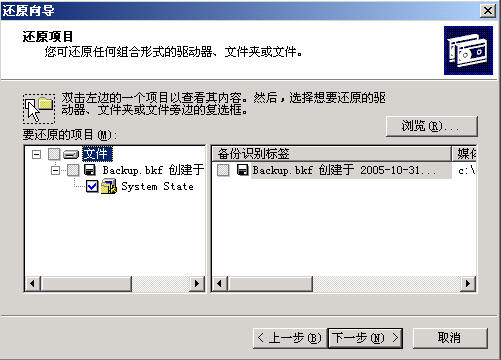
然后点击“下一步”:
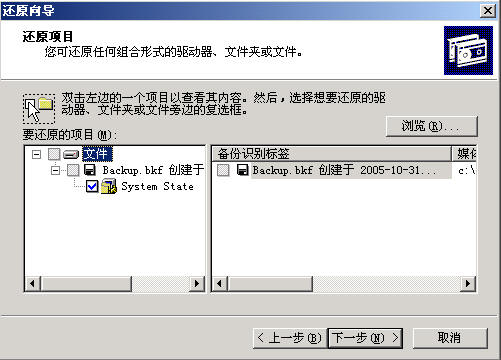
在上述画面中确认无误的话,就可以点击“完成”了:
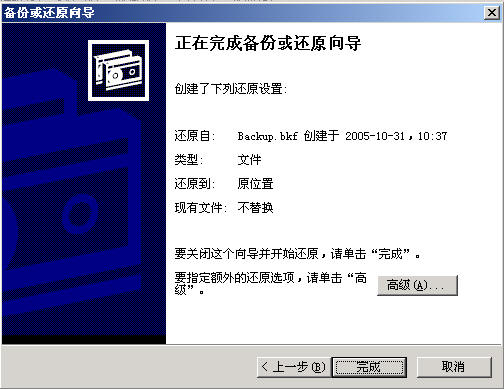
在出来的警告窗口上点击“确定”:

这个画面和备份的画面差不多吧?几分种后就可以完成,完成后,系统会要求你重新启动计算机。重启后,你就会发现这台成员服务器已经变成域控制器了,并且和以前的一模一样。

2、 多域控制器环境下的活动目录恢复
可能看到这个标题有人就会问,怎么一上来就讲恢复啊?不用备份吗?是的,如果仅仅是活动目录信息的确是不用备份的。为什么?大家还记得我在前面的文章中提到过,从Windows 2000域开始,采用的是多宿主复制的机构,也就是所有的活动目录修改都会被复制到所有的域控制器上,所以是不需要备份的。只要看一下怎么恢复就可以了。
先来说明一下实验环境:
域名:demo.com
第一台域控制器:
计算机名:server.demo.com
IP:192.168.5.1
子网掩码:255.255.255.0
DNS:192.168.5.1
并且FSMO五种角色及GC全部在第一台域控上。
第二台域控制器:
计算机名:test20031.demo.com
IP:192.168.5.2
子网掩码:255.255.255.0
DNS:192.168.5.2
灾难情况:第一台域控制器由于硬件原因,导致无法启动。
这时我们会发现下面的客户端虽然还可以利用本地缓存进行登陆,但已经无法再利用域资源了,我们的目的就是要让第二台额外域控制器来接替第一台的工作,也就是说把FSMO和GC全部转移到额外域控制器上来。这里要分成两步:
一、首先,要把第一台域控制器的所有信息从活动目录里面删除:
(1)、点击“开始-运行”,输入:“cmd”并回车,在命令提示符下输入:“ntdsutil”,然后回车,如果你不是很清楚“ntdsutil”的使用方法,可以用“?”然后回车的方法来调用使用说明:
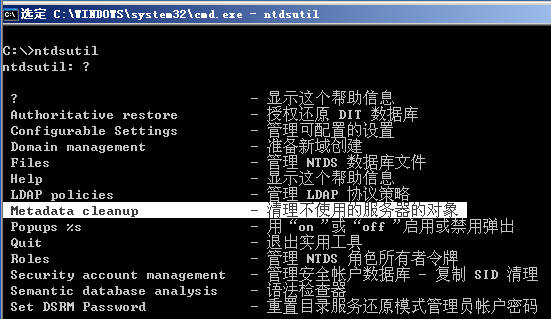
在这里我们要选择“Metadata cleanup ----清理不使用的服务器的对象”然后依次输入下面的命令:
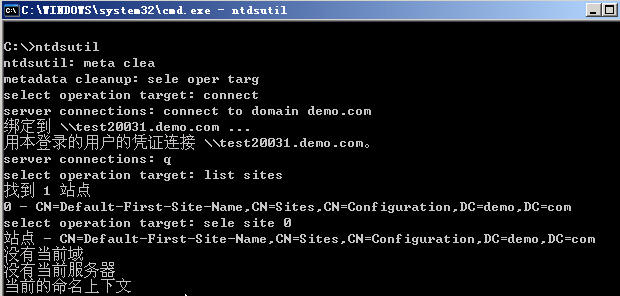
然后我们要显示一下Site中的域:
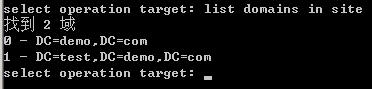
结果找到两个,其中“1”是我建的子域,所以这里要先择“0”:
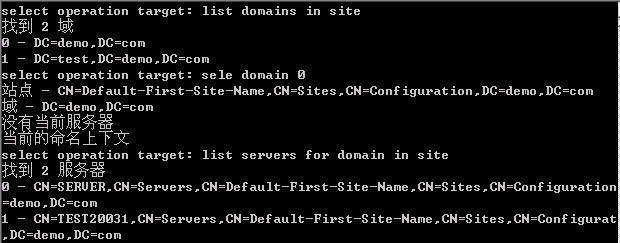
通过上面的信息,我们可以看到两个服务器,其中SERVER是我们要删除的,因为它已经DOWN机了。所以这里要选择“0”:
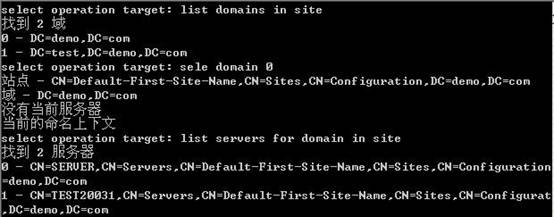
选中后,按“q”退出到上一层菜单:
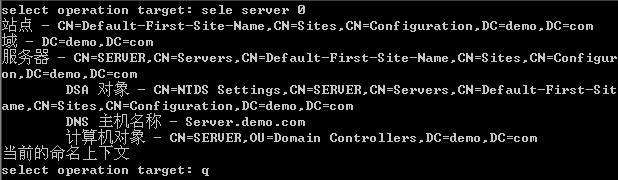
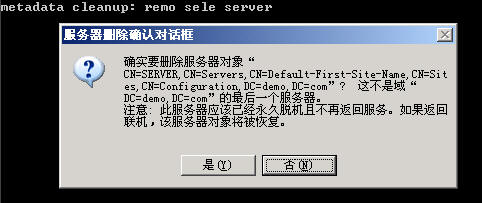
在上图中点击“是”:
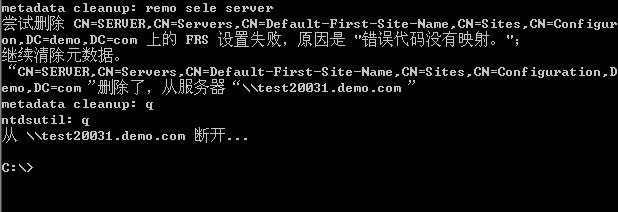
然后再按2个“q”退出。
(2)、使用ADSI EDIT工具删除Active Directory users and computers中的Domain controllers中欲删除服务器对象,
ADSI EDIT在SUPPORT TOOLS工具包里,打开后,找到如下位置:
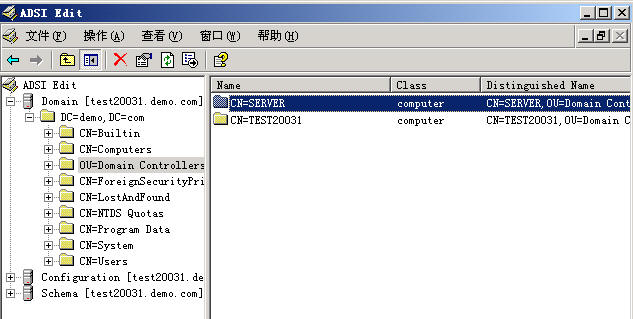
击右键,然后选“删除”就可以了。
(3)、在“管理工具”里,打开“AD站点和服务”,找到如下位置:
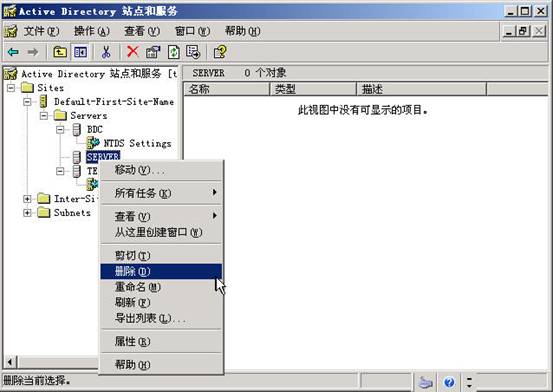
把复制连接也删除了:
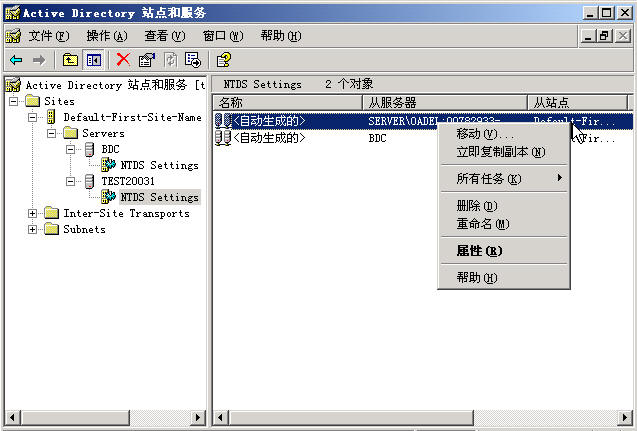
以上有几个删除几个。
二、把FSMO角色强行夺取过来。这里又要用到“Ntdsutil”了:
我们先要连接到目标服务器上:

连接成功后,按“q”退出到上层菜单,并且看一下帮助信息:
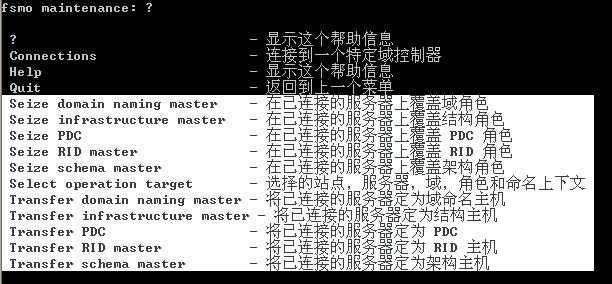
请注意:这里有两种方法分别是Seize和Transfer,如果原来的FSMO角色的拥有者处于离线状态,那么就要用Seize,如果处于联机状态,那么就要用Transfer。在这里由于SERVER已经离线了,所以要用“Seize”:

这里是夺取PDC角色的图示,点“是”,其它角色的也是一样的操作,最后退出。
大家了为安全起见,可以运行一下我上次给转给大家的脚本:

由上图可见,所有的FSMO已经转移到TEST20031服务器上了。最后就是把GC转移过来:
在“管理工具”里,打开“AD站点和服务”,找到如下位置:
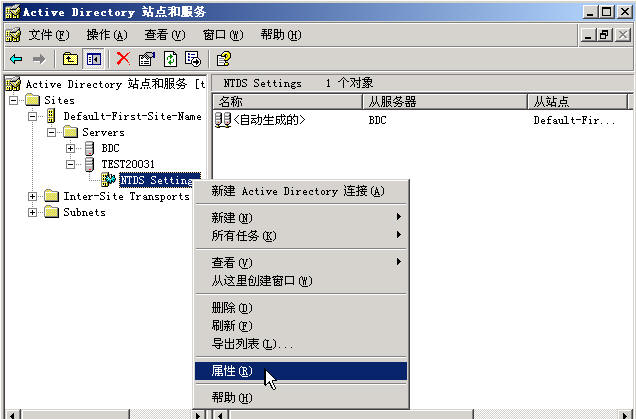
在“属性”上单击:
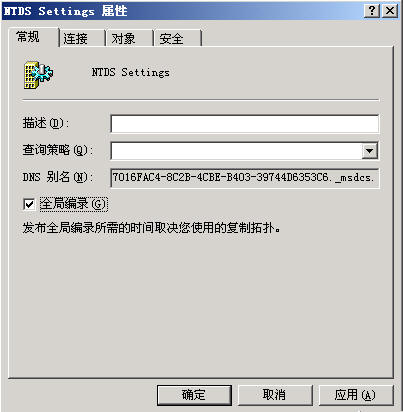
在“全局编录”前打外勾,然后确定退出就可以了。
最后到客户端去修改一下DNS服务器的位置,就可以发现客户端又可以正常登陆了。而且所有的域资源又可以正常使用。最后请大家注意以下几点:
1、 在单域控环境中,请尽量的多备份,以保证备份有效性,最好几种备份类型结合使用。
2、 在多域控环境中,如果用Seize,那么那台坏掉的服务器在重装系统以前请不要回到网络中来,哪怕是已经修好了,也一定要重新安装操作系统,为什么?因为FSMO角色具有唯一性,如果此时回到网络中,那就会出现FSMO角色重复的现象。
3、 在多域控环境中,那台坏域控修复后,重装系统,请尽量不要再使用原来的计算机名,以防止产生一些莫名其妙的问题,就让那台服务器在网络里永远消失吧!
| 自由广告区 |
| 分类导航 |
| 邮件新闻资讯: IT业界 | 邮件服务器 | 邮件趣闻 | 移动电邮 电子邮箱 | 反垃圾邮件|邮件客户端|网络安全 行业数据 | 邮件人物 | 网站公告 | 行业法规 网络技术: 邮件原理 | 网络协议 | 网络管理 | 传输介质 线路接入 | 路由接口 | 邮件存储 | 华为3Com CISCO技术 | 网络与服务器硬件 操作系统: Windows 9X | Linux&Uinx | Windows NT Windows Vista | FreeBSD | 其它操作系统 邮件服务器: 程序与开发 | Exchange | Qmail | Postfix Sendmail | MDaemon | Domino | Foxmail KerioMail | JavaMail | Winwebmail |James Merak&VisNetic | CMailServer | WinMail 金笛邮件系统 | 其它 | 反垃圾邮件: 综述| 客户端反垃圾邮件|服务器端反垃圾邮件 邮件客户端软件: Outlook | Foxmail | DreamMail| KooMail The bat | 雷鸟 | Eudora |Becky! |Pegasus IncrediMail |其它 电子邮箱: 个人邮箱 | 企业邮箱 |Gmail 移动电子邮件:服务器 | 客户端 | 技术前沿 邮件网络安全: 软件漏洞 | 安全知识 | 病毒公告 |防火墙 攻防技术 | 病毒查杀| ISA | 数字签名 邮件营销: Email营销 | 网络营销 | 营销技巧 |营销案例 邮件人才:招聘 | 职场 | 培训 | 指南 | 职场 解决方案: 邮件系统|反垃圾邮件 |安全 |移动电邮 |招标 产品评测: 邮件系统 |反垃圾邮件 |邮箱 |安全 |客户端 |